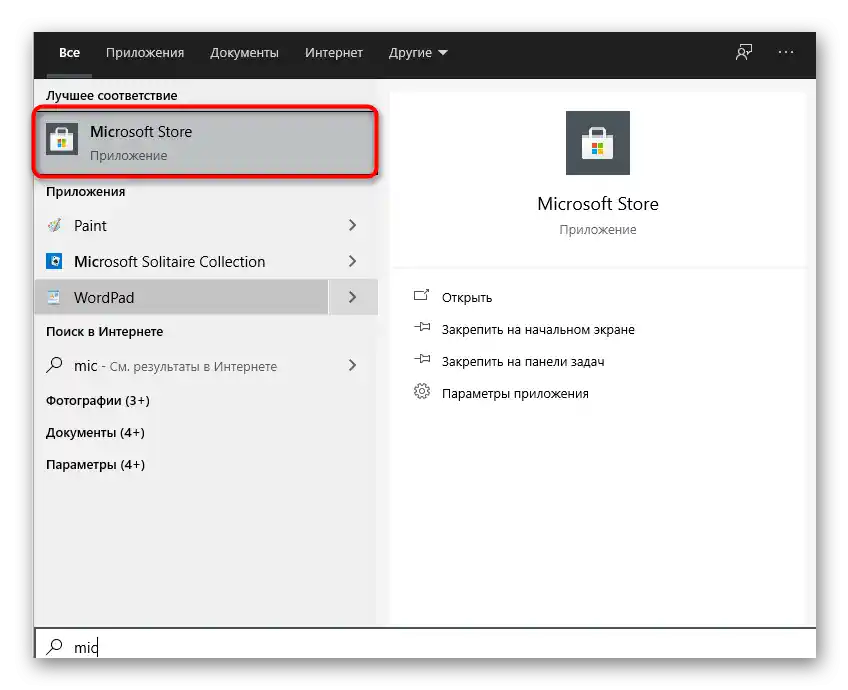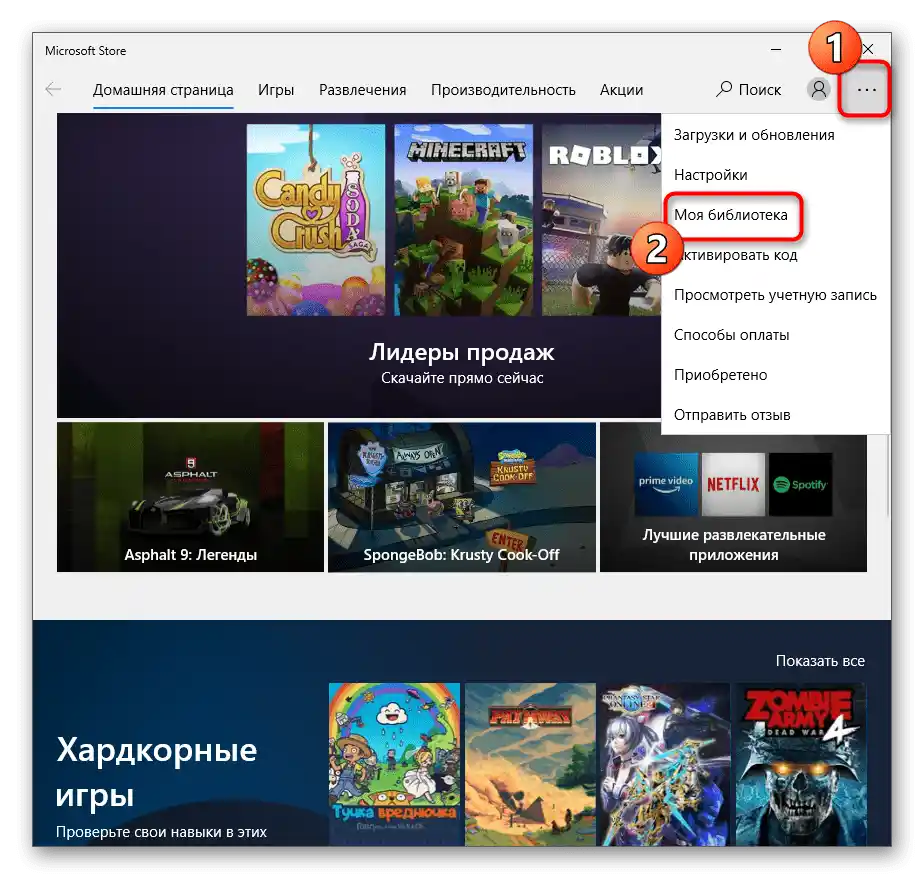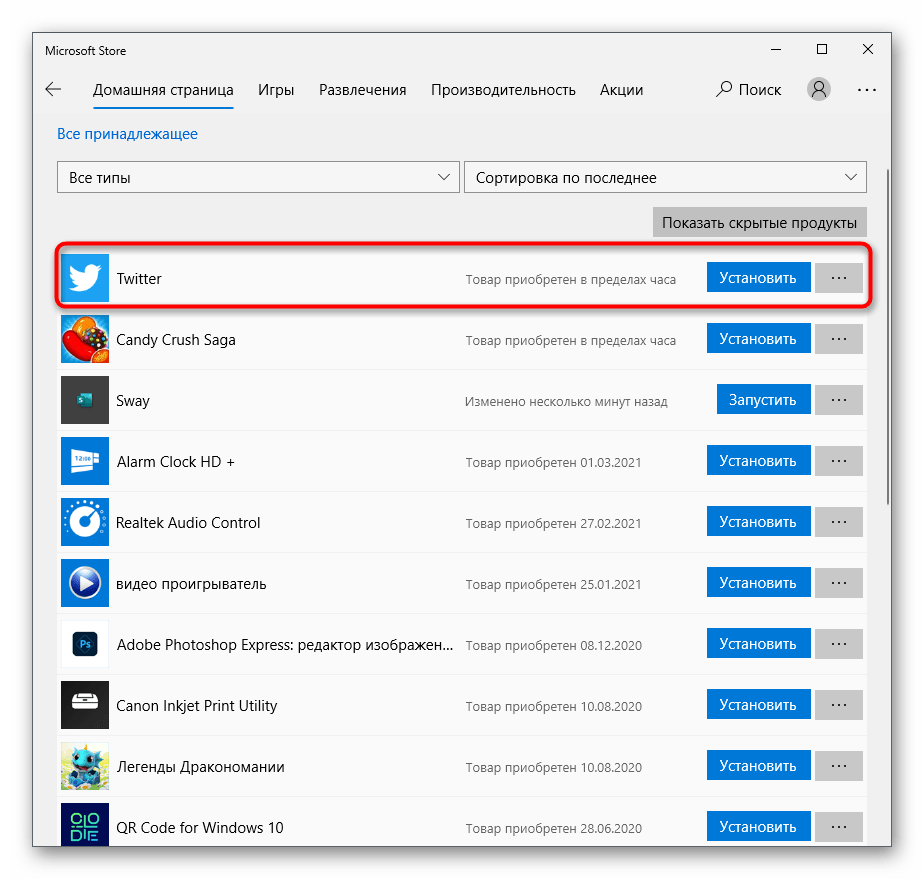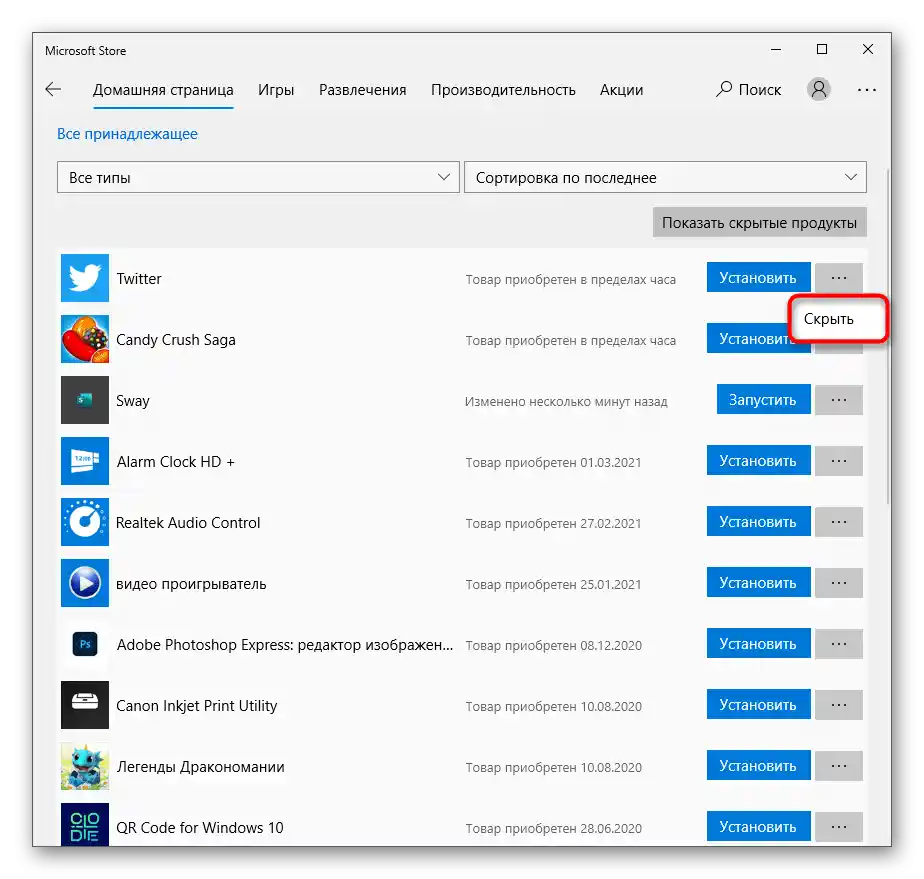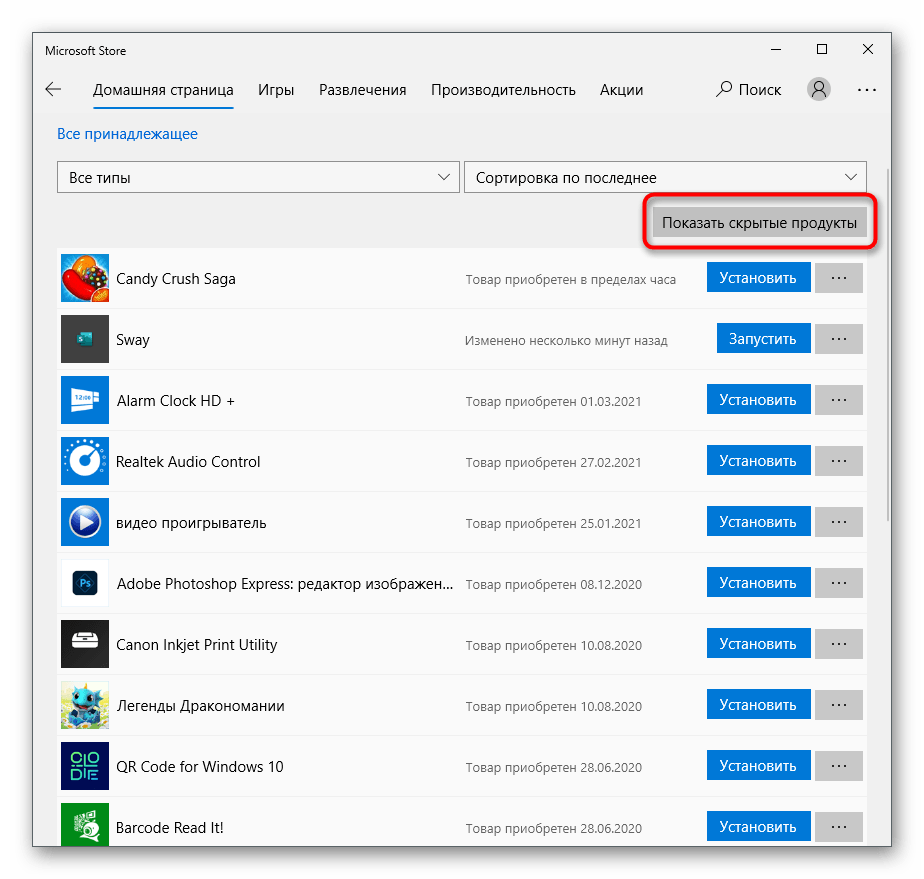Sadržaj:
Pregled liste instaliranih aplikacija
Korisnik ne zna uvek koje tačno aplikacije ili igre je instalirao putem Microsoft Store-a u Windows 10, a koje su dobijene iz drugih izvora. Ponekad je to odlučujući faktor prilikom brisanja, pa preporučujemo da prvo pregledate listu tih aplikacija i odlučite od kojih se može odustati.
- Otvorite "Start" i putem pretrage pronađite ugrađeni u poslednju verziju operativnog sistema Microsoft Store.
- Nakon pokretanja koristite pretragu ako već znate naziv aplikacije i želite da se uverite da je zaista instalirana iz ovog izvora.
- U polje upišite naziv programa i u padajućem meniju pronađite odgovarajući rezultat.
- Ako se na stranici igre ili aplikacije prikazuje natpis "Ovaj proizvod je instaliran", to znači da je trenutno prisutan na računaru i može se obrisati.
- Da biste dobili listu svih instalacija, kliknite na ikonu za otvaranje menija i izaberite stavku "Moja biblioteka".
- Sva imena na listi sa dugmetom "Pokreni" su instalirana na PC-u, a ne samo dodata u biblioteku, pa ih možete slobodno obrisati ako ih niko ne koristi.
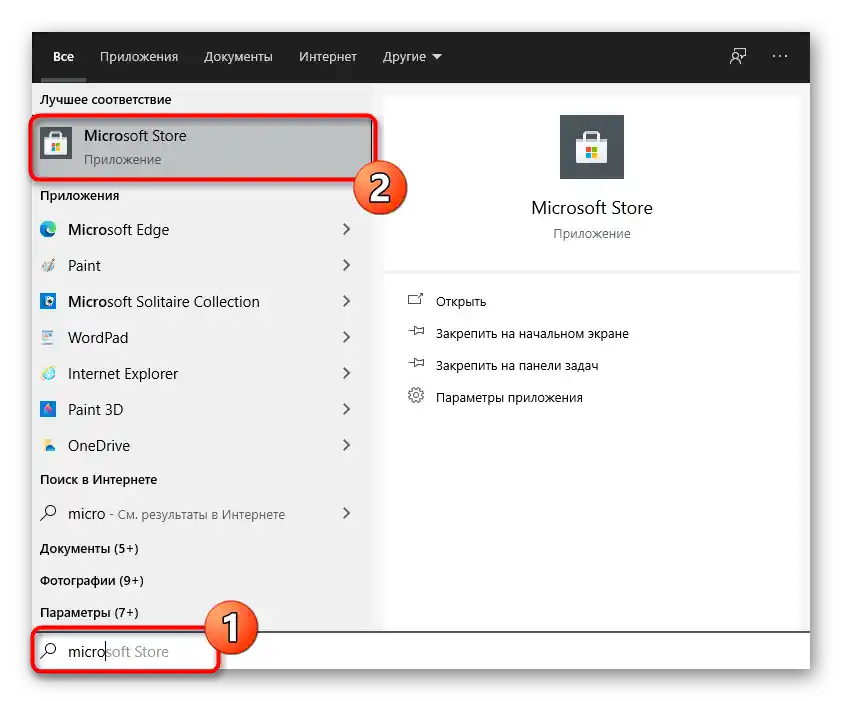
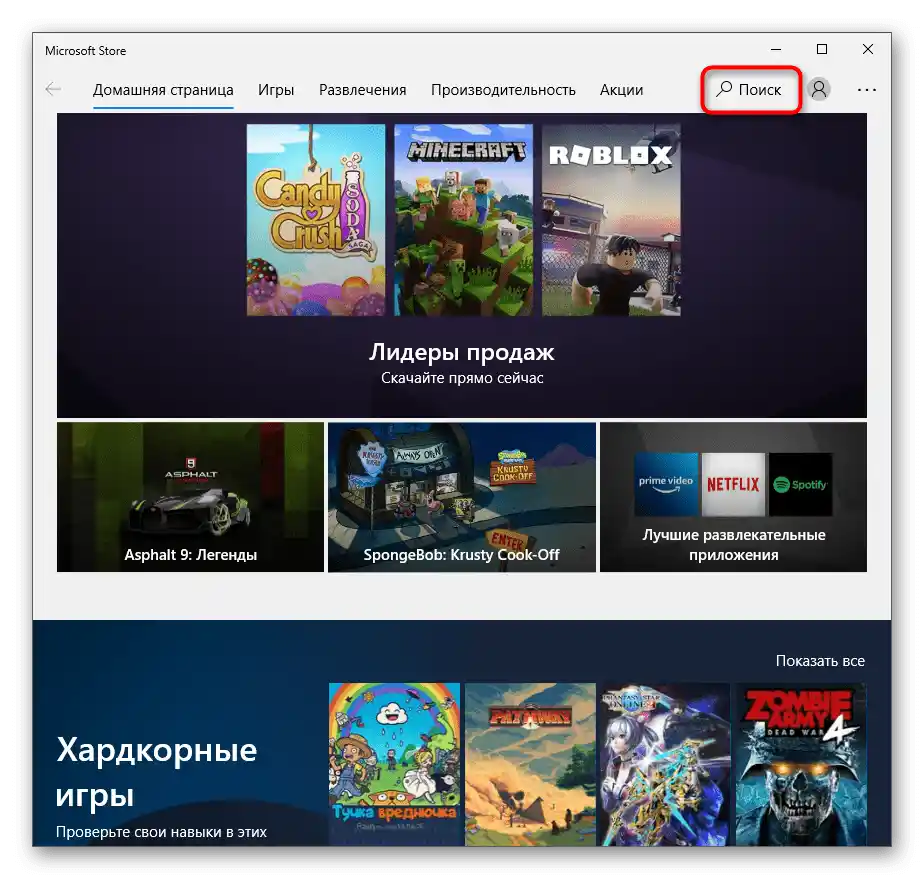
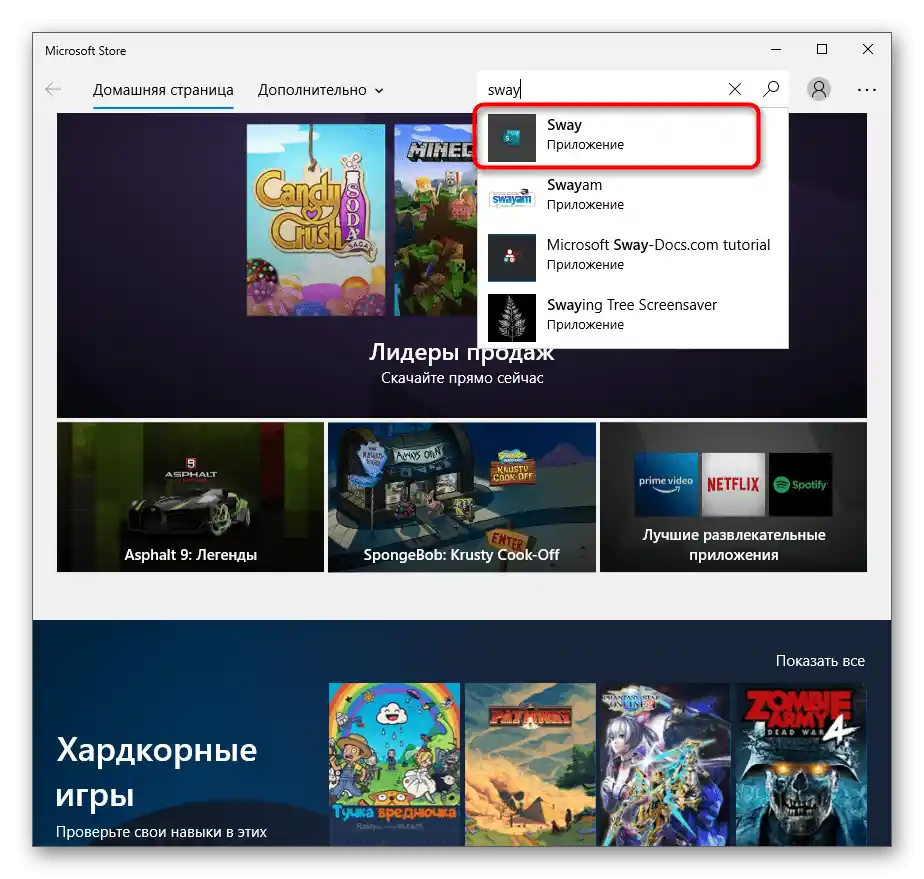
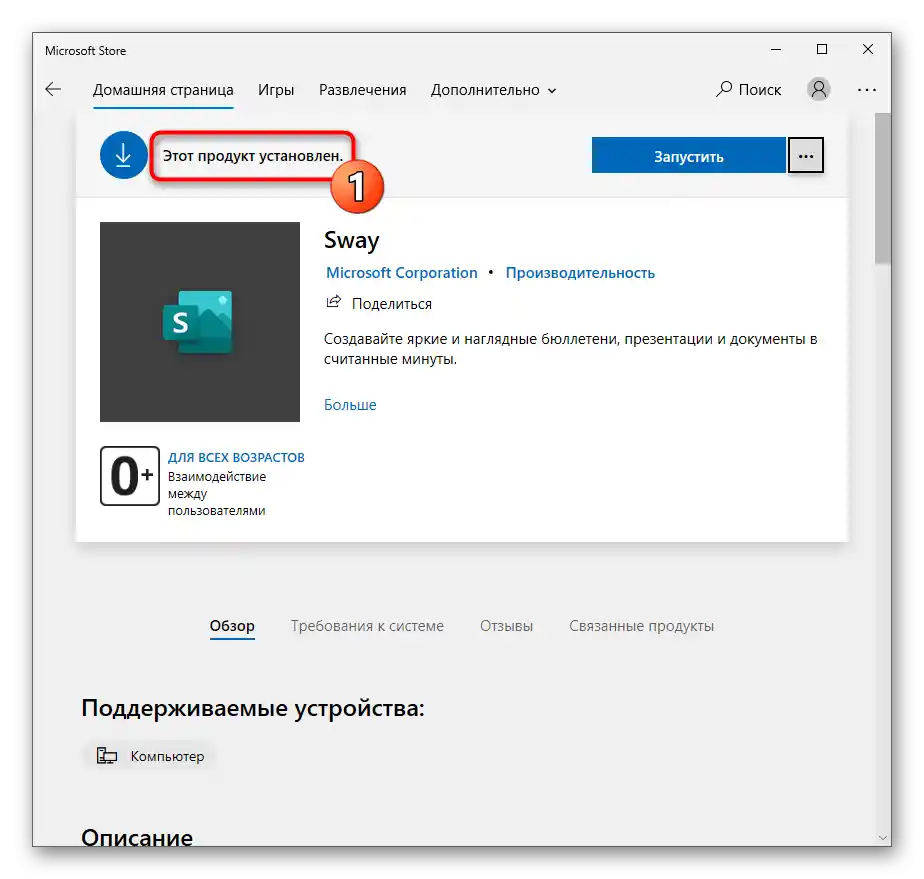
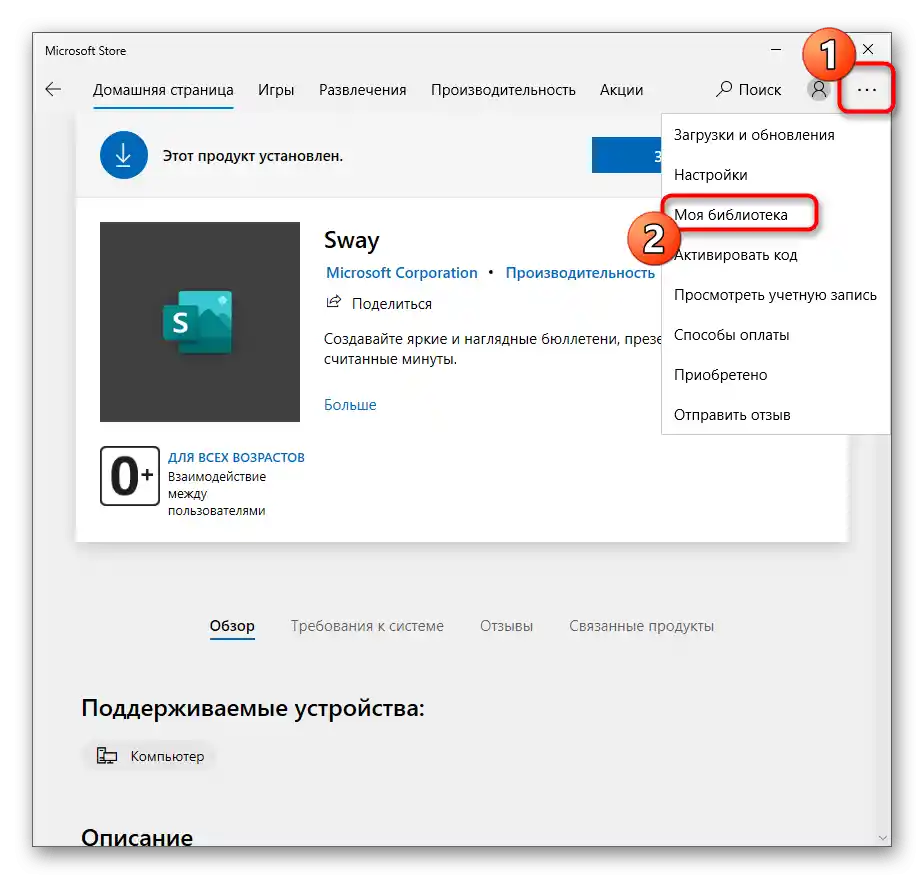
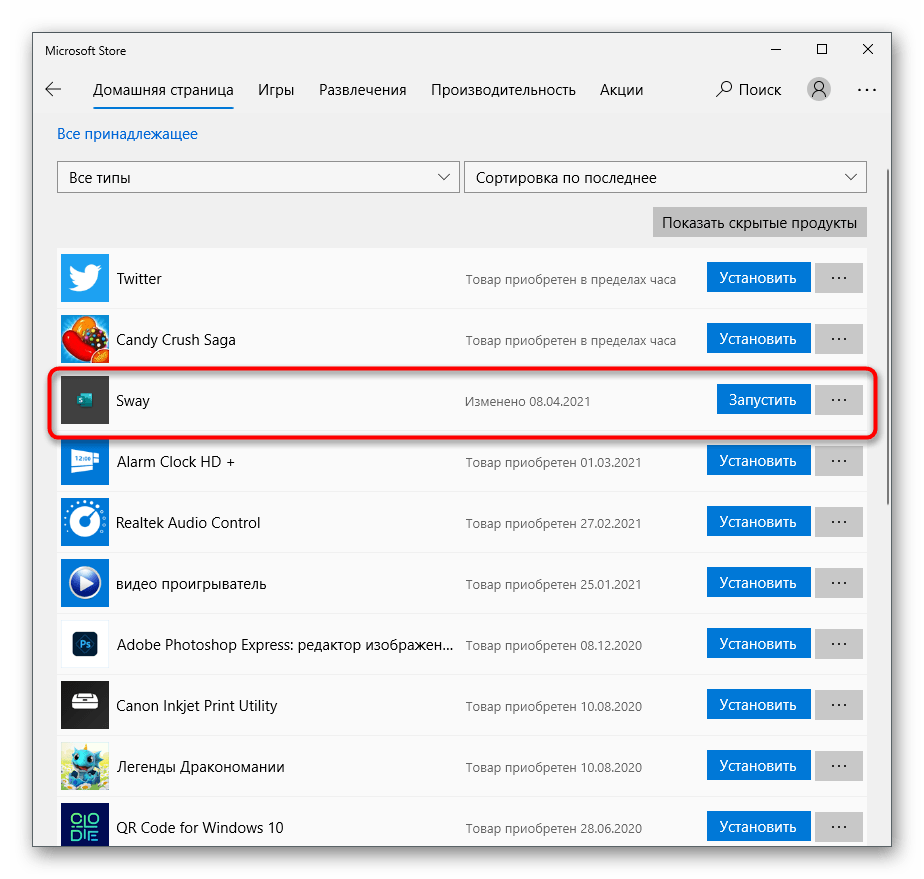
Način 1: Meni "Start"
Najjednostavnija opcija za brisanje programa iz ugrađenog prodavnice je njihovo pretraživanje u meniju "Start" i korišćenje dugmeta za deinstalaciju. Ova metoda je posebno aktuelna u situacijama kada treba da se oslobodite samo jedne aplikacije, a ne više njih.
- Otvorite "Start" i počnite da kucate naziv aplikacije sa tastature. Pretraga će se odmah pojaviti, a zajedno s njom će se na ekranu prikazati i rezultati.Kada pronađete potrebnu aplikaciju, obratite pažnju na meni akcija s desne strane, gde treba da odaberete stavku "Izbriši".
- Prihvatite upozorenje o brisanju ponovnim pritiskom na dugme sa odgovarajućim nazivom.
- Bićete obavešteni o početku deinstalacije, a po njenom završetku proizvod će nestati sa liste.
- Još jednom unesite njegovo ime u "Startu", kako biste se uverili da nema povezanih foldera sa datotekama ili ih se oslobodili, ako postoje.
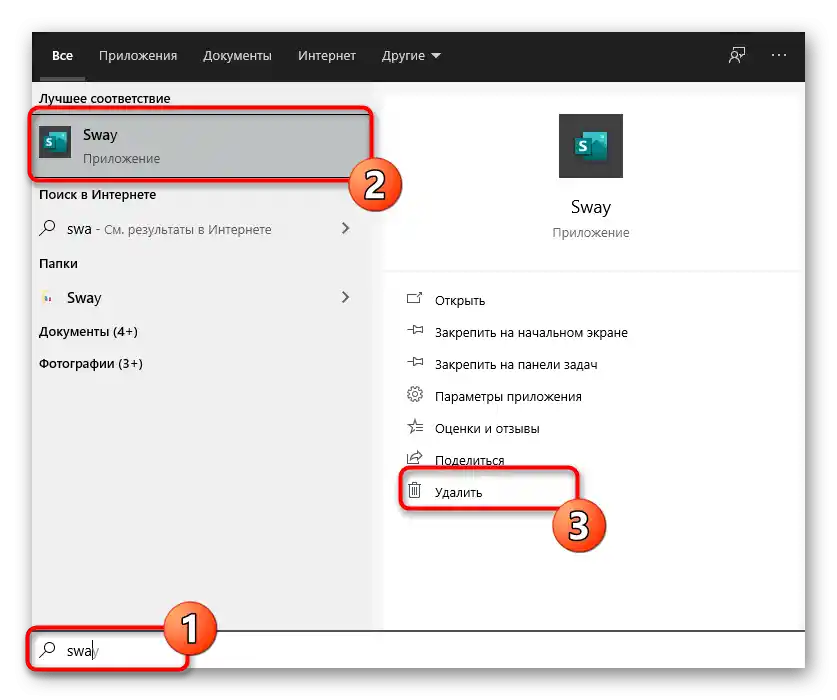
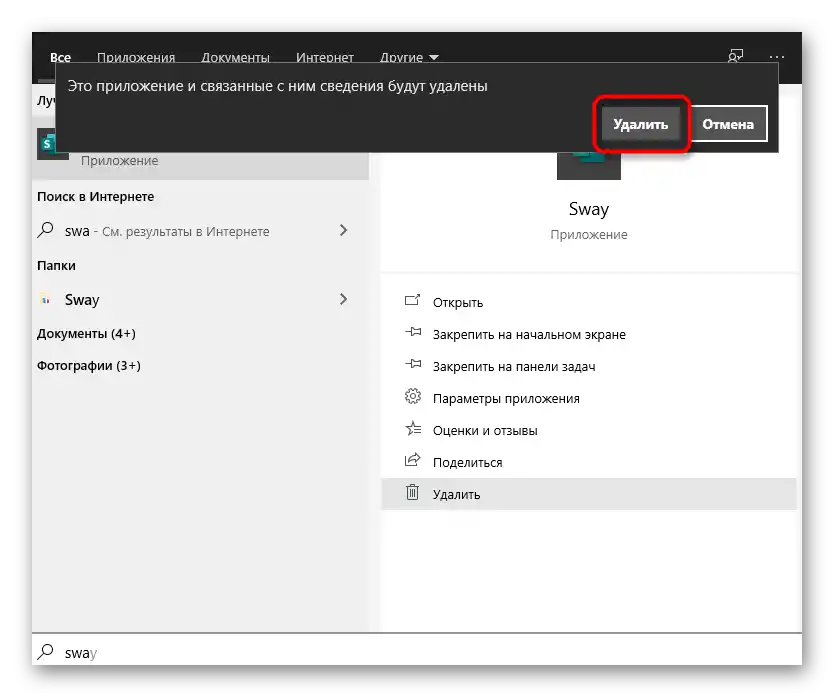
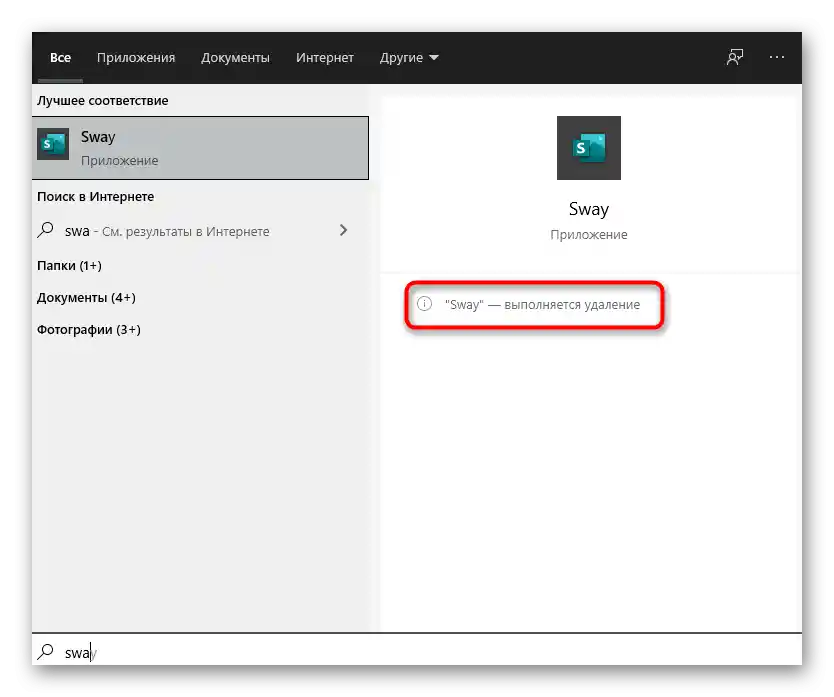
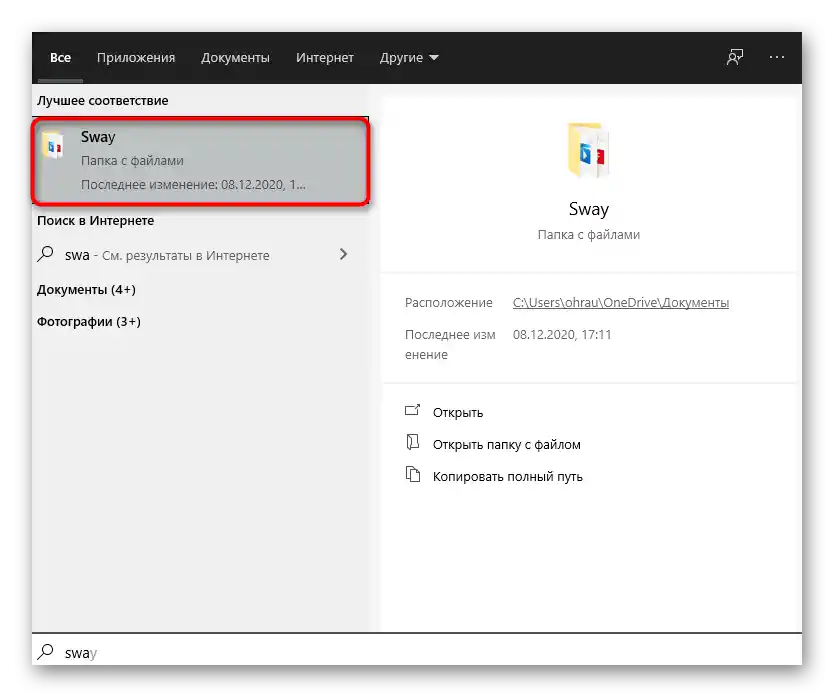
Za naredna brisanja aplikacija iz Microsoft Store-a, na isti način unosite njihova imena i izvršavajte slične radnje dok se ne oslobodite svega što nije potrebno. Međutim, prilikom masovne deinstalacije savetujemo korišćenje sledeće, jednostavnije metode u ovoj situaciji.
Metod 2: Aplikacija "Podešavanja"
U jednom od odeljaka sistemske aplikacije "Podešavanja" postoji stranica sa svim programima instaliranim na računaru, uključujući i one iz Microsoft Store-a. Unapred napominjemo da se softver dobijen iz drugih izvora može obrisati putem "Kontrolne table" i menija "Programi i funkcije", međutim aplikacije iz prodavnice se tamo ne prikazuju, pa ostaje da se koristi samo "Podešavanja".
- U meniju "Start" kliknite na ikonu sa slikom zupčanika da biste prešli u "Podešavanja".
- U novom prozoru kliknite na pločicu sa nazivom "Aplikacije".
- Spustite se kroz listu, pronađite igru ili program za brisanje. Kliknite levim tasterom miša na red za prikaz dugmadi akcija.
- Kliknite na "Izbriši" da pokrenete deinstalaciju.
- U iskačućem prozoru još jednom potvrdite svoje radnje.
- Sačekajte da se brisanje završi i da se pojavi natpis "Izbrisano".
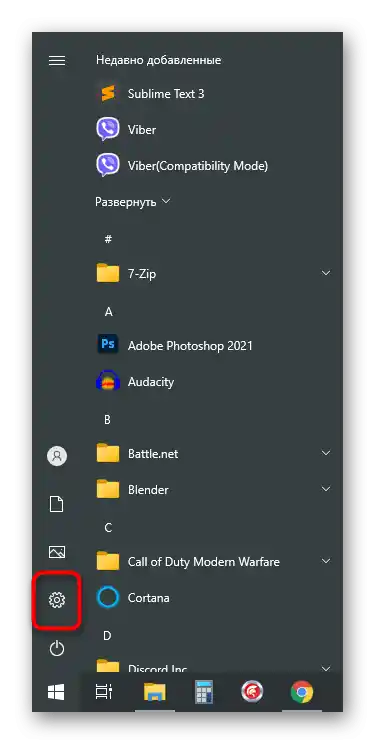
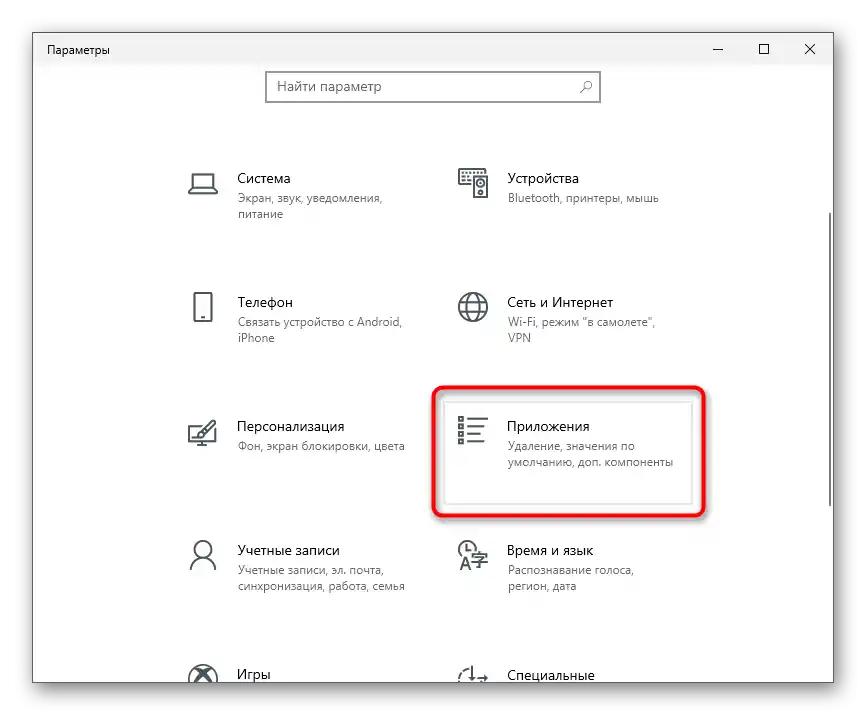
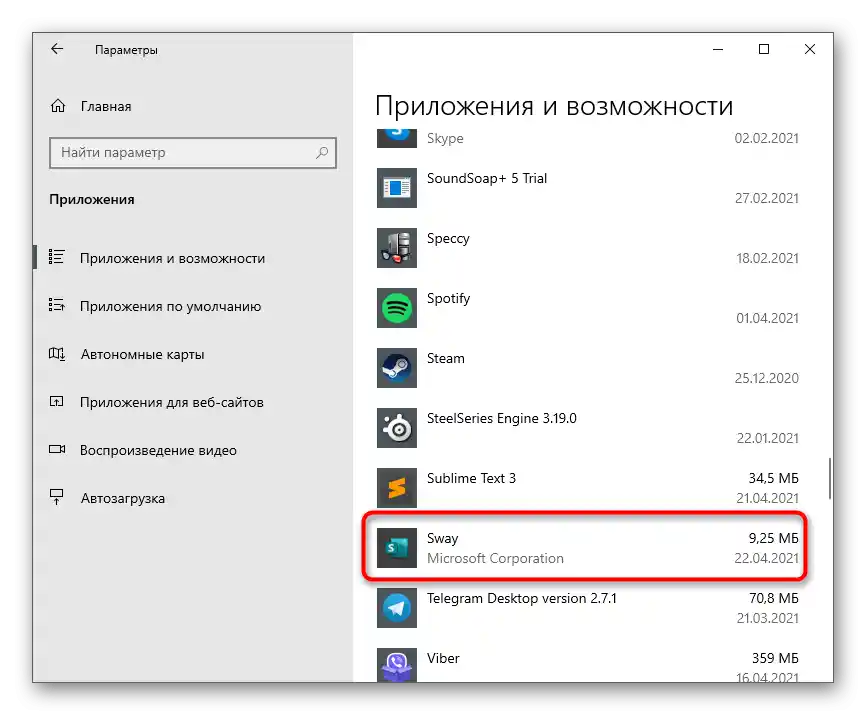
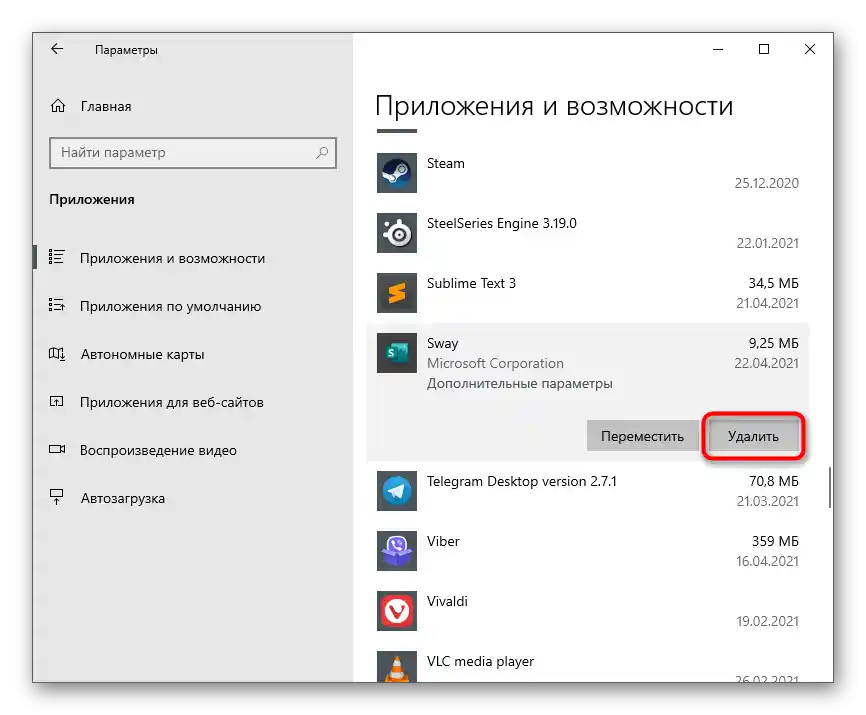
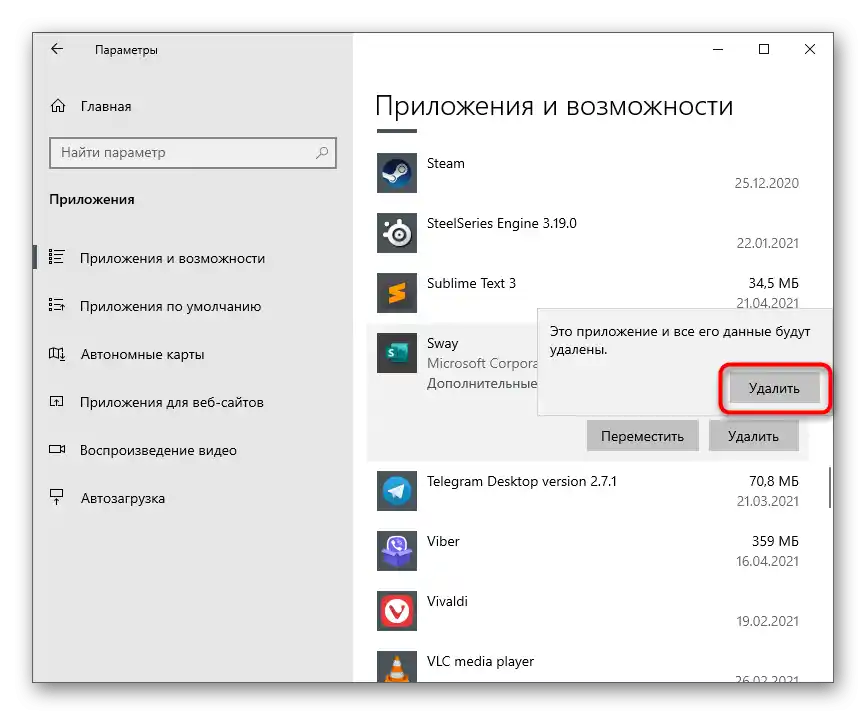
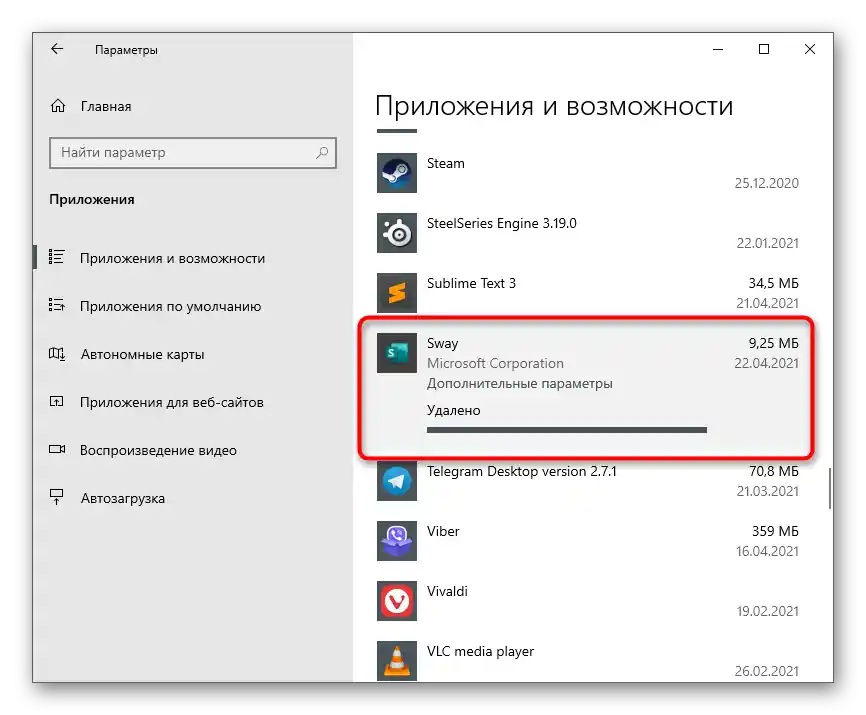
Metod 3: Programi trećih strana
Programi trećih strana su više pogodna rešenja za brisanje standardnih aplikacija od Majkrosofta, koje su se pojavile na PC-u odmah nakon instalacije Windows-a ili nakon nekog vremena. Međutim, i za rešenja instalirana ručno, ova sredstva takođe mogu biti korisna.Hajde da detaljno razmotrimo ovaj proces na primeru jednog popularnog alata.
- Nakon instalacije pokrenite program i idite na odeljak "Windows aplikacije".
- Prvobitno je lista "Windows aplikacije" skrivena, pa je potrebno kliknuti na nju da biste je otkrili.
- U njoj pronađite sve programe koje želite da uklonite i označite ih kvačicama.
- Kliknite na zelenu dugmad "Deinstalirati".
- Po potrebi kreirajte tačku vraćanja sistema i označite opciju za brisanje preostalih datoteka, nakon čega potvrdite čišćenje.
- Sačekajte da se deinstalacija završi i da se pojavi odgovarajuća obaveštenja.
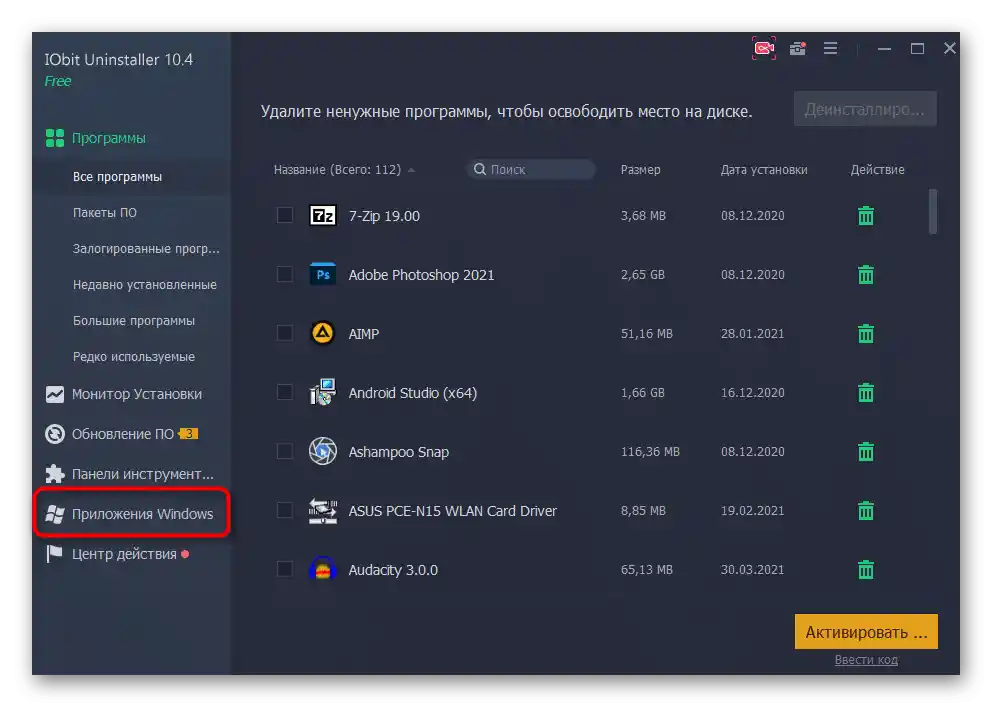
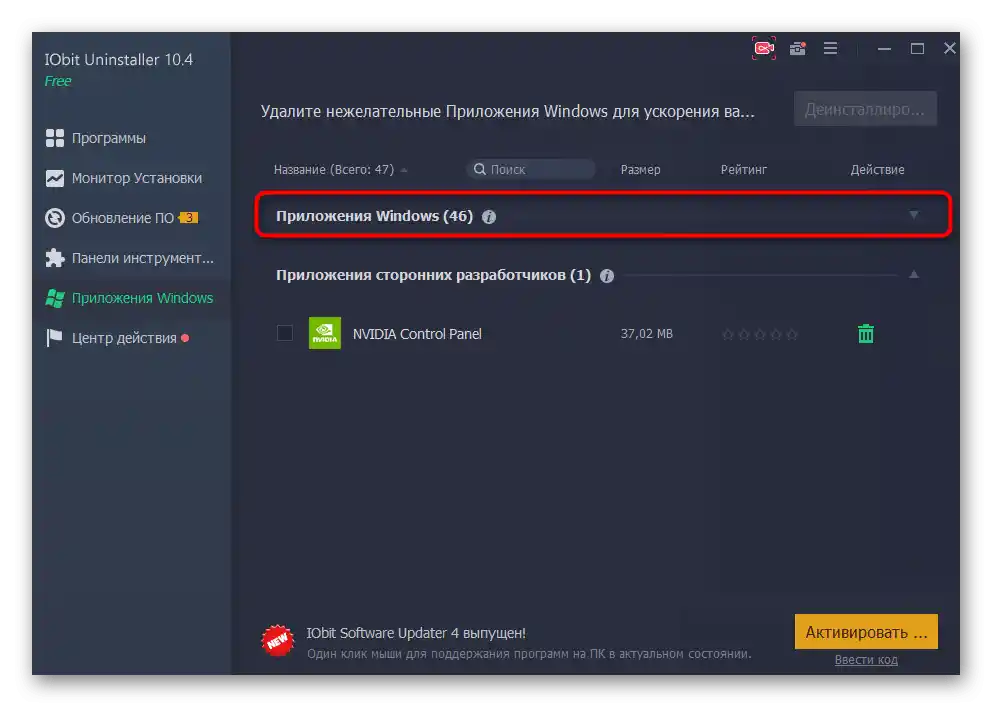
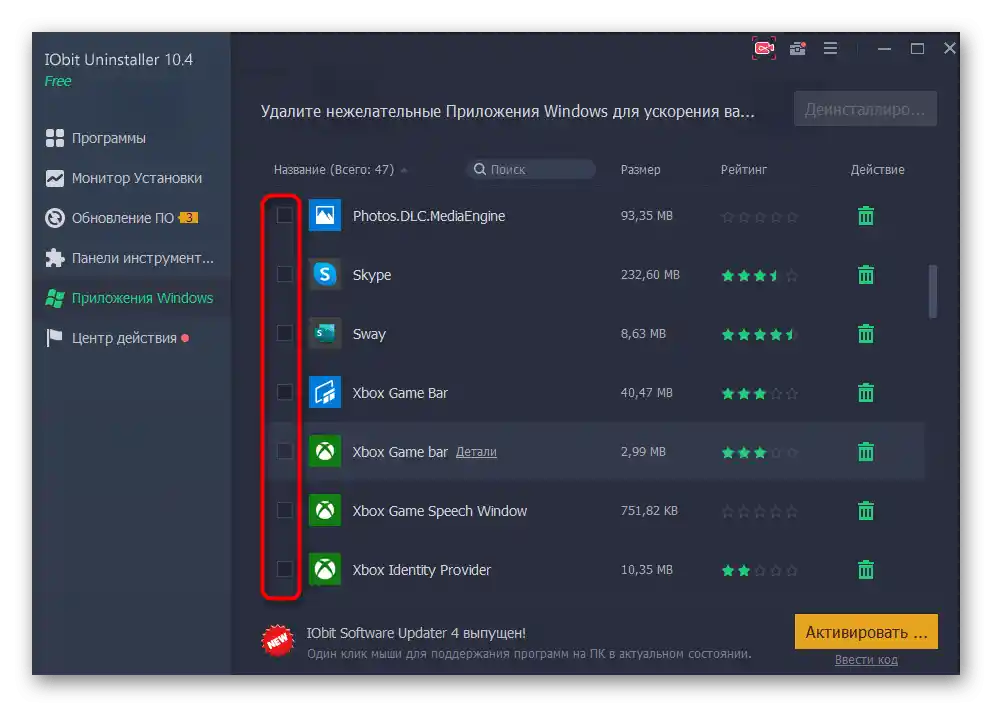
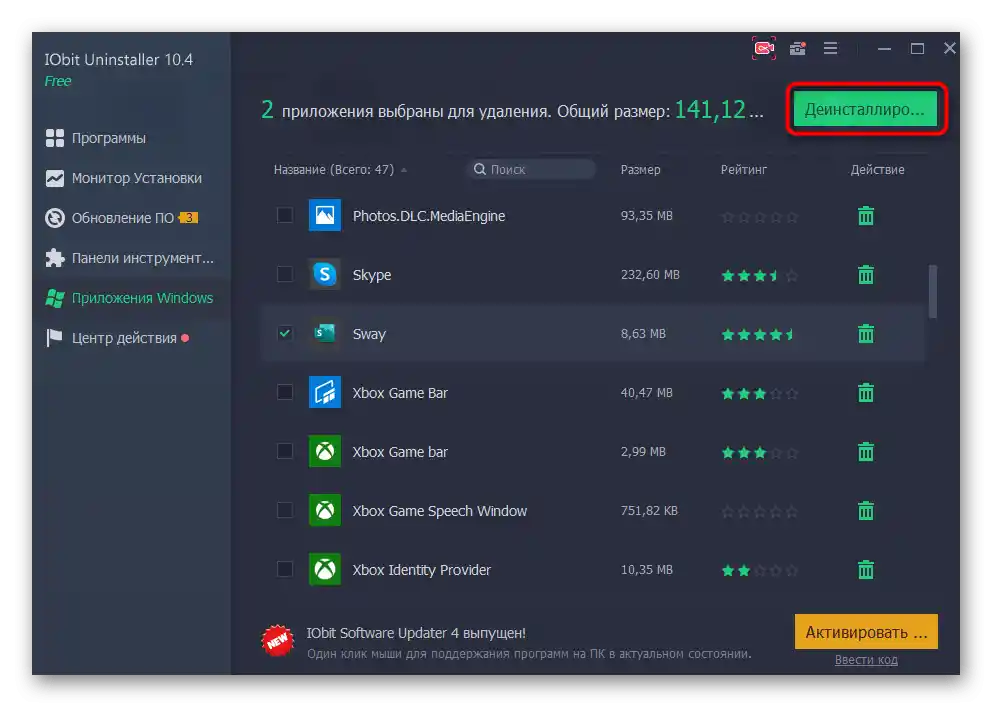
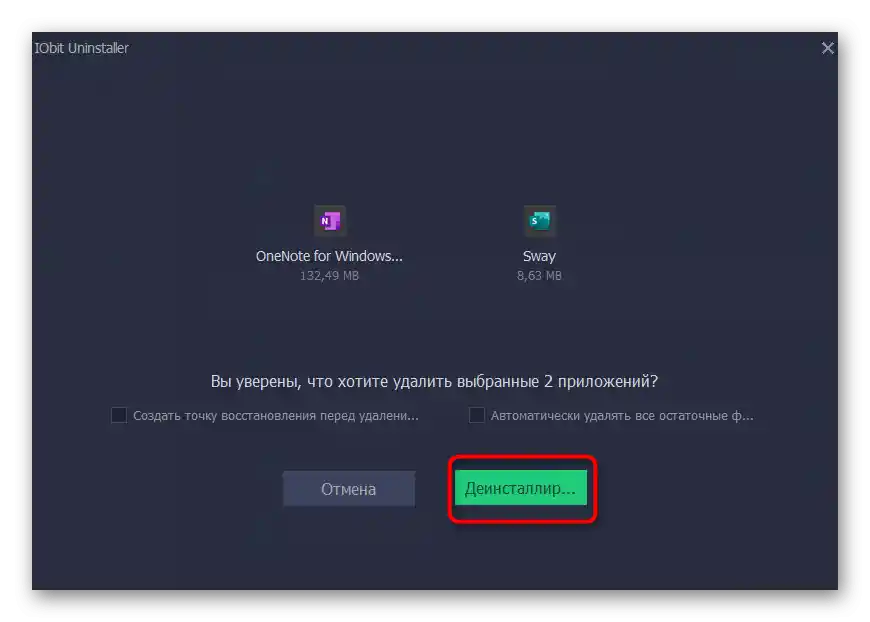
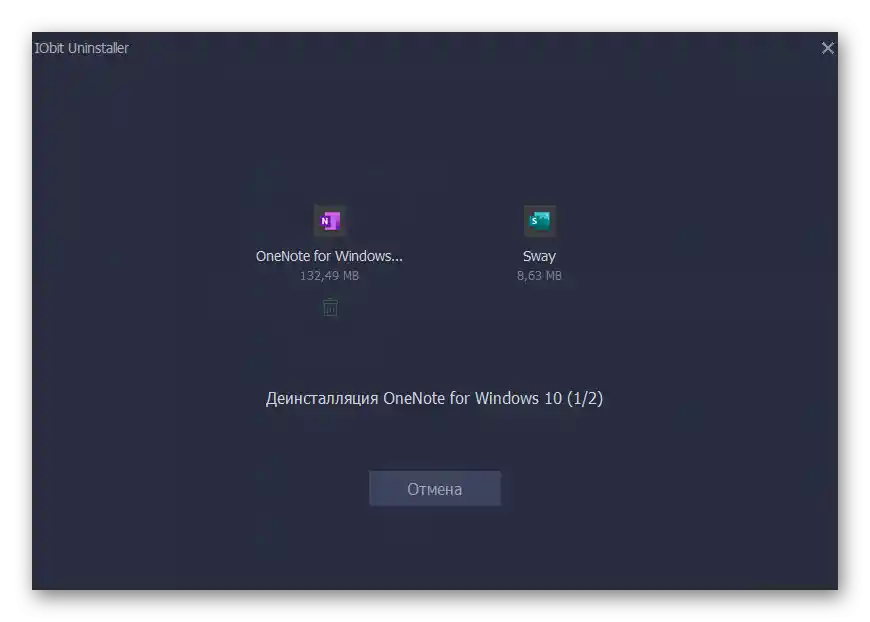
Tokom izvođenja operacije možete primetiti da u Windows-u ima prilično mnogo standardnih programa koji su instalirani po default-u. Deo njih je važan, dok se drugi u suštini ne koriste. Zbog toga se postavlja pitanje da li uopšte treba čuvati takve aplikacije. Odgovor na to pitanje možete pronaći u drugom članku na našem sajtu, prelaskom na sledeći link.
Više informacija: Izbor standardnih aplikacija Windows 10 za uklanjanje
Skrivanje kupljenih proizvoda u biblioteci
Sve kupljene i prethodno instalirane aplikacije u Microsoft Store-u uvek se nalaze u biblioteci i prikazuju se tamo. Možete sakriti nepotrebne stavke kako ne bi smetale tokom rada. Ova opcija utiče isključivo na biblioteku, jer se kupljene igre i programi osim u njoj više nigde ne prikazuju.
- Otvorite Microsoft Store preko "Start".
- Pozovite meni i u njemu kliknite na stavku "Moja biblioteka".
- Pronađite listu kupljenih aplikacija i izaberite one koje želite da sakrijete.
- Kada kliknete na dugme sa tri tačke desno od softvera, pojaviće se stavka "Sakrij", koja je odgovorna za ovu akciju.
- Sada sakrivene aplikacije nisu vidljive na listi, ali će se pojaviti ako kliknete na "Prikaži skrivene proizvode".